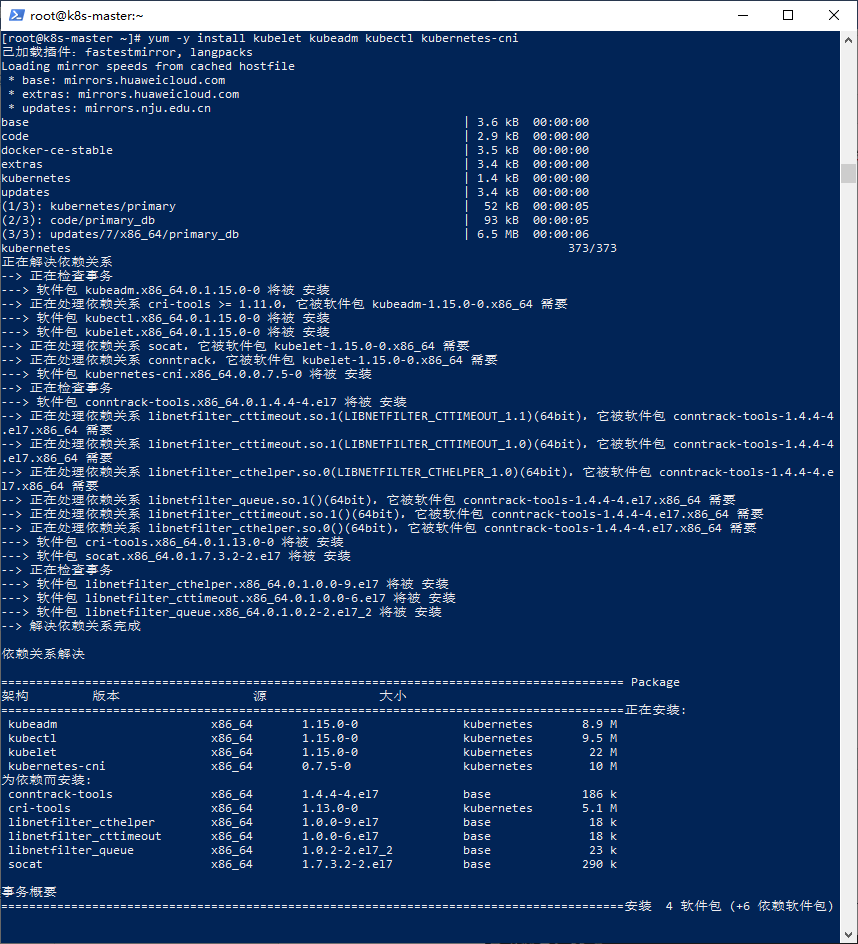前言
本篇部署教程将讲述k8s集群的节点(master和工作节点)部署,请先按照上一篇教程完成节点的准备。本篇教程中的操作全部使用脚本完成,并且对于某些情况(比如镜像拉取问题)还提供了多种解决方案。不过基于部署环境和k8s的复杂性,我们需要对k8s集群部署过程中的一些步骤都有所了解,尤其是“kubeadm init”命令。
目录
主节点部署
-
Kubeadm以及相关工具包的安装
-
批量拉取k8s相关镜像
-
使用“kubeadm init”启动k8s主节点
-
启动k8s主节点
-
kubectl认证
-
安装flannel网络插件
-
检查集群状态
工作节点部署
-
安装 kubelet
-
拉取相关镜像
-
使用“kubeadm join”将当前节点加入集群
-
复制admin.conf并且设置配置
-
查看集群节点状态
安装仪表盘
主节点部署
当上述步骤完成后,我们依照以下步骤来完成主节点的安装:
1.Kubeadm以及相关工具包的安装
安装脚本如下所示:
#配置源 echo '#k8s [kubernetes] name=Kubernetes baseurl=https://mirrors.aliyun.com/kubernetes/yum/repos/kubernetes-el7-x86_64 enabled=1 gpgcheck=0 '>/etc/yum.repos.d/kubernetes.repo #kubeadm和相关工具包 yum -y install kubelet kubeadm kubectl kubernetes-cni
注意,以上脚本使用阿里云镜像进行安装。
如果成功安装,会提示“完毕!”:

安装完成之后,需要重启kubelet:
systemctl daemon-reload
systemctl enable kubelet
2.批量拉取k8s相关镜像
如果使用代理、国际网络或者指定镜像库地址,此步骤可以忽略。在国内,由于国际网络问题,k8s相关镜像在国内可能无法下载,因此我们需要手动准备。
首先,我们先使用“kubeadm config”命令来查看kubeadm相关镜像的列表:
kubeadm config images list
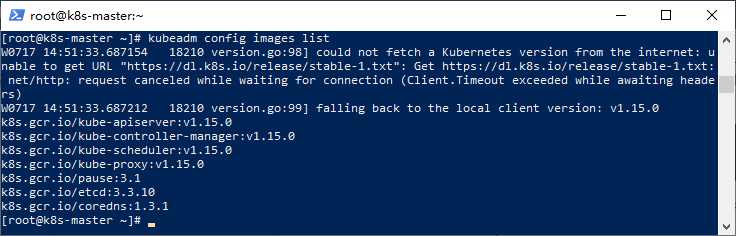
接下来我们可以从其他仓库批量下载镜像并且修改镜像标签:
#批量下载镜像 kubeadm config images list |sed -e 's/^/docker pull /g' -e 's#k8s.gcr.io#docker.io/mirrorgooglecontainers#g' |sh -x #批量命名镜像 docker images |grep mirrorgooglecontainers |awk '{print "docker tag ",$1":"$2,$1":"$2}' |sed -e 's# mirrorgooglecontainers# k8s.gcr.io#2' |sh -x #批量删除mirrorgooglecontainers镜像 docker images |grep mirrorgooglecontainers |awk '{print "docker rmi ", $1":"$2}' |sh -x # coredns没包含在docker.io/mirrorgooglecontainers中 docker pull coredns/coredns:1.3.1 docker tag coredns/coredns:1.3.1 k8s.gcr.io/coredns:1.3.1 docker rmi coredns/coredns:1.3.1
注:coredns没包含在docker.io/mirrorgooglecontainers中,需要手工从coredns官方镜像转换下。
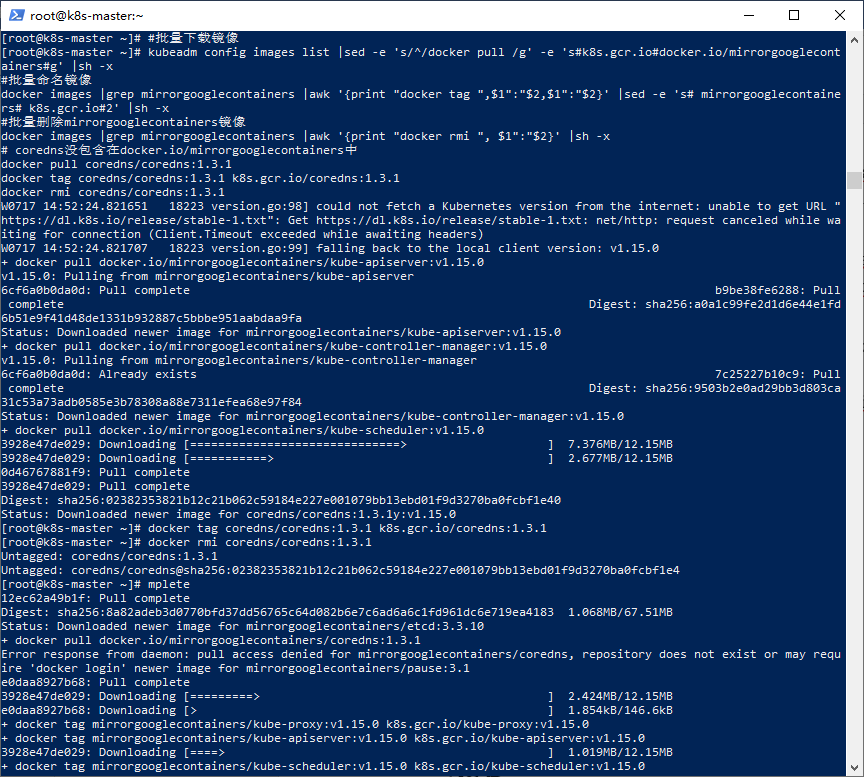
经过漫长的等待之后,如果镜像下载完成,我们可以执行命令“docker images”来查看本地镜像是否均已准备妥当:

东西都准备好了,接下来我们就可以来创建集群了。
3.使用“kubeadm init”启动k8s主节点
在前面,我们讲解过了“kubeadm init”命令可以用于启动一个Kubernetes主节点,语法如下所示:
kubeadm init [flags]
其中主要的参数如下所示:
|
可选参数 |
说明 |
|
--apiserver-advertise-address |
指定API Server地址 |
|
--apiserver-bind-port |
指定绑定的API Server端口,默认值为6443 |
|
--apiserver-cert-extra-sans |
指定API Server的服务器证书 |
|
--cert-dir |
指定证书的路径 |
|
--dry-run |
输出将要执行的操作,不做任何改变 |
|
--feature-gates |
指定功能配置键值对,可控制是否启用各种功能 |
|
-h, --help |
输出init命令的帮助信息 |
|
--ignore-preflight-errors |
忽视检查项错误列表,例如“IsPrivilegedUser,Swap”,如填写为 'all' 则将忽视所有的检查项错误 |
|
--kubernetes-version |
指定Kubernetes版本 |
|
--node-name |
指定节点名称 |
|
--pod-network-cidr |
指定pod网络IP地址段 |
|
--service-cidr |
指定service的IP地址段 |
|
--service-dns-domain |
指定Service的域名,默认为“cluster.local” |
|
--skip-token-print |
不打印Token |
|
--token |
指定token |
|
--token-ttl |
指定token有效时间,如果设置为“0”,则永不过期 |
|
--image-repository |
指定镜像仓库地址,默认为"k8s.gcr.io" |
值得注意的是,如上所述,如果我们不想每次都手动批量拉取镜像,我们可以使用参数“--image-repository”来指定第三方镜像仓库,如下述命令所示:
kubeadm init --kubernetes-version=v1.15.0 --apiserver-advertise-address=172.16.2.201 --pod-network-cidr=10.0.0.0/16 --service-cidr 11.0.0.0/12 --image-repository=registry.cn-hangzhou.aliyuncs.com/google_containers
“kubeadm init”命令会执行系列步骤来保障启动一个k8s主节点,我们可以通过命令“kubeadm init --dry-run”来查看其将进行的一些步骤,了解了其动作,我们才能保障在安装的过程中处理起来游刃有余:
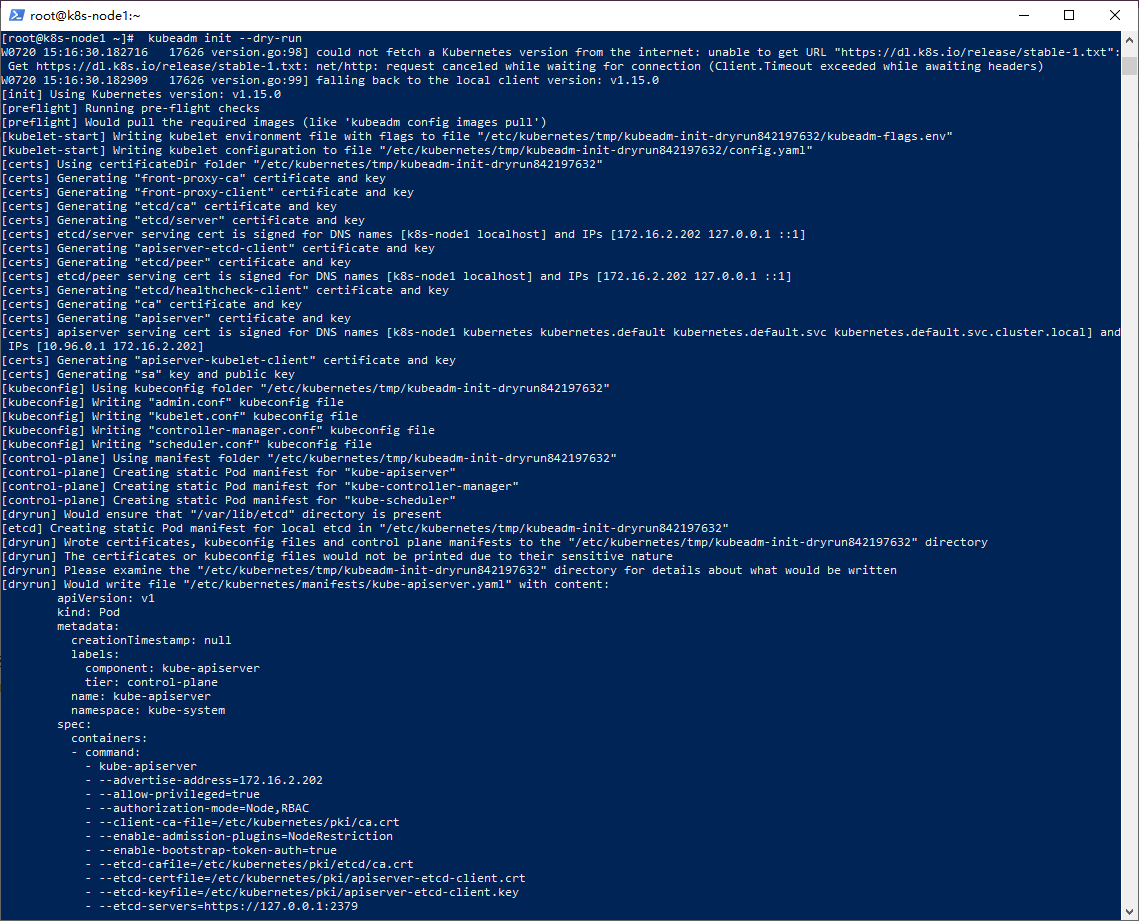
如上图所示,其主体常规步骤(部分步骤根据参数会有变动)如下:
-
确定Kubernetes版本。
-
预检。出现错误则退出安装,比如虚拟内存(swap)没关闭,端口被占用。出现错误时,请用心按照按照提示进行处理,不推荐使用“--ignore-preflight-errors”来忽略。
-
写入kubelet配置。
-
生成自签名的CA证书(可指定已有证书)。
-
将 kubeconfig 文件写入 /etc/kubernetes/ 目录以便 kubelet、controller-manager 和 scheduler 用来连接到 API server,它们每一个都有自己的身份标识,同时生成一个名为 admin.conf 的独立的kubeconfig文件,用于管理操作(我们下面会用到)。
-
为 kube-apiserver、kube-controller-manager和kube-scheduler生成静态Pod的定义文件。如果没有提供外部的etcd服务的话,也会为etcd生成一份额外的静态Pod定义文件。这些静态Pod的定义文件会写入到“/etc/kubernetes/manifests”目录(如下图所示),kubelet会监视这个目录以便在系统启动的时候创建这些Pod。
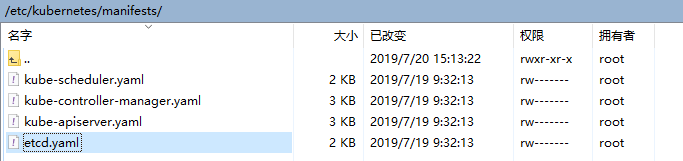
注意:静态Pod是由kubelet进行管理,仅存在于特定节点上的Pod。它们不能通过API Server进行管理,无法与ReplicationController、Deployment或DaemonSet进行关联,并且kubelet也无法对其健康检查。静态 Pod 始终绑定在某一个kubelet,并且始终运行在同一个节点上。
-
对master节点应用labels和taints以便不会在它上面运行其它的工作负载,也就是说master节点只做管理不干活。
-
生成令牌以便其它节点注册。
-
执行必要配置(比如集群ConfigMap,RBAC等)。
-
安装“CoreDNS”组件(在 1.11 版本以及更新版本的Kubernetes中,CoreDNS是默认的DNS服务器)和“kube-proxy”组件。
4.启动k8s主节点
根据前面的规划,以及刚才讲述的“kubeadm init”命令语法和执行步骤,我们使用如下命令来启动k8s集群主节点:
kubeadm init --kubernetes-version=v1.15.0 --apiserver-advertise-address=172.16.2.201 --pod-network-cidr=10.0.0.0/16 --service-cidr 11.0.0.0/16
其中,kubernetes version为v1.15.0,apiserver地址为172.16.2.201,pod IP段为10.0.0.0/16。
具体执行细节如下所示:

集群创建成功后,注意这一条命令需要保存好,以便后续将节点添加到集群时使用:
kubeadm join 172.16.2.201:6443 --token jx82lw.8ephcufcot5j06v7 --discovery-token-ca-cert-hash sha256:180a8dfb45398cc6c3addd84a61c1
令牌是用于主节点和新添加的节点之间进行相互身份验证的,因此需要确保其安全,因为任何人一旦知道了这些令牌,就可以随便给集群添加节点。如果令牌过期了,我们可以使用 “kubeadm token”命令来列出、创建和删除这类令牌,具体操作见后续的《集群异常解决方案》。
5.kubectl认证
集群主节点启动之后,我们需要使用kubectl来管理集群,在开始前,我们需要设置其配置文件进行认证。
这里我们使用root账户,命令如下所示:
#kubectl认证
export KUBECONFIG=/etc/kubernetes/admin.conf
如果是非root账户,则需要使用以下命令:
# 如果是非root用户 $ mkdir -p $HOME/.kube $ cp -i /etc/kubernetes/admin.conf $HOME/.kube/config$ chown $(id -u):$(id -g) $HOME/.kube/config
6.安装flannel网络插件
这里我们使用默认的网络组件flannel,相关安装命令如下如下所示:
kubectl apply -f https://raw.githubusercontent.com/coreos/flannel/master/Documentation/kube-flannel.yml
命令“kubectl apply”可以用于创建和更新资源,以上命令使用了网络路径的yaml来进行创建flanner:
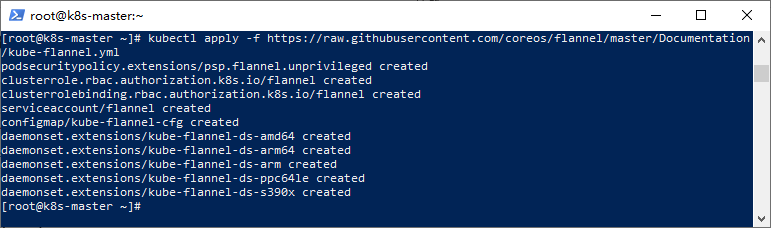
7.检查集群状态
安装完成之后,我们可以使用以下命令来检查集群组件是否运行正常:
kubectl get cs

同时,我们需要确认相关pod已经正常运行,如下所示:
kubectl get pods -n kube-system -o wide
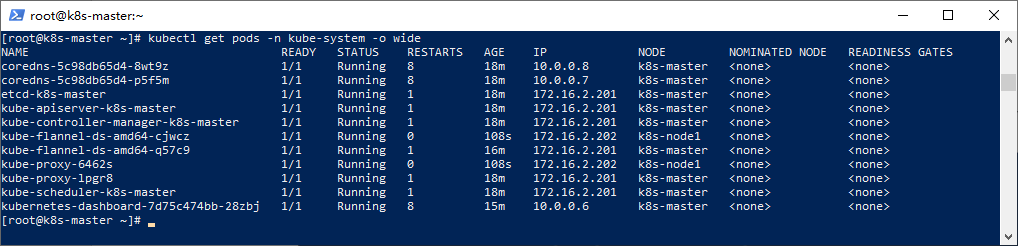
如果coredns崩溃或者其他pod崩溃,可参考后续章节的常见问题进行解决,请注意确保这些pod正常运行(Running状态)后再添加工作节点。
如果命名空间“kube-system”下的pod均正常运行,那么我们的主节点已经成功的启动了,接下来我们来完成工作节点的部署。
工作节点部署
这里我们以Node1节点为例进行安装。开始安装之前,请确认已经完成之前的步骤(设置主机、IP、系统、Docker和防火墙等)。注意主机名、IP等配置不要出现重复和错误。
1.安装 kubelet和kubeadm
kubelet是节点代理,而kubeadm则用于将当前节点加入集群。下面我们就开始进行安装,
安装命令如下所示:
#配置源 echo '#k8s [kubernetes] name=Kubernetes baseurl=https://mirrors.aliyun.com/kubernetes/yum/repos/kubernetes-el7-x86_64 enabled=1 gpgcheck=0 '>/etc/yum.repos.d/kubernetes.repo #kubeadm和相关工具包 yum -y install kubelet kubeadm
重启kubelet:
systemctl daemon-reload
systemctl enable kubelet
2.拉取相关镜像
请参考上面小节中的《批量拉取k8s相关镜像》,此处略过。
3.使用“kubeadm join”将当前节点加入集群
“kubeadm join”命令可以启动一个Kubernetes工作节点并且将其加入到集群,语法如下所示:
kubeadm join [api-server-endpoint] [flags]
使用“kubeadm join”就相对简单多了,这里,我们回到前面,找到使用“kubeadm init”启动主节点时打印出来的“kubeadm join”脚本进行执行:
kubeadm join 172.16.2.201:6443 --token jx82lw.8ephcufcot5j06v7 --discovery-token-ca-cert-hash sha256:180a8dfb45398cc6c3addd84a61c1bd4364297da1e91611c8c46a976dc12ff17
如未保存该命令或者token已过期,请参考后续章节的常见问题。这里,正常情况下加入成功后如下所示:
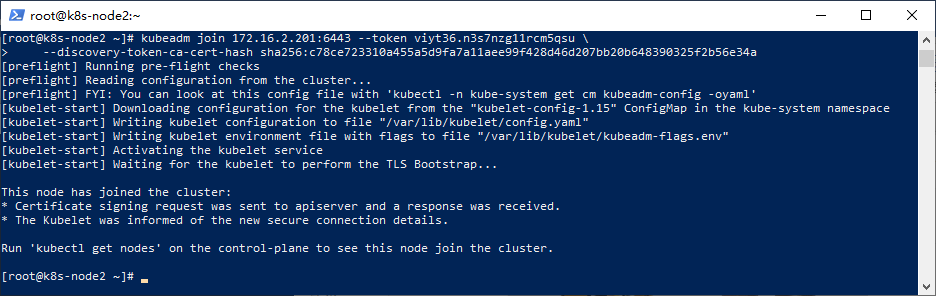
加入集成成功之后,k8s就会自动调度Pod,这时我们仅需耐心等待即可。
4.复制admin.conf并且设置配置
为了在工作节点上也能使用kubectl,而kubectl命令需要使用kubernetes-admin来运行,因此我们需要将主节点中的【/etc/kubernetes/admin.conf】文件拷贝到工作节点相同目录下,这里推荐使用scp进行复制,语法如下所示:
#复制admin.conf,请在主节点服务器上执行此命令
scp /etc/kubernetes/admin.conf {当前工作节点IP}:/etc/kubernetes/admin.conf
具体执行内容如下:
scp /etc/kubernetes/admin.conf 172.16.2.202:/etc/kubernetes/admin.conf scp /etc/kubernetes/admin.conf 172.16.2.203:/etc/kubernetes/admin.conf
复制时需要输入相关节点的root账户的密码:
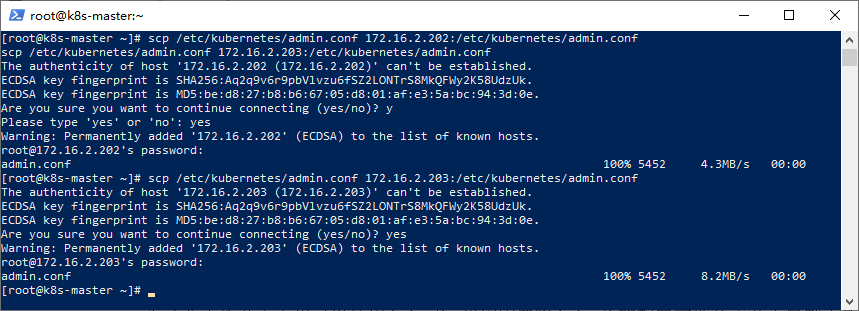
复制完成之后,我们就可以设置kubectl的配置文件了,以便我们在工作节点上也可以使用kubectl来管理k8s集群:
#设置kubeconfig文件 export KUBECONFIG=/etc/kubernetes/admin.conf echo "export KUBECONFIG=/etc/kubernetes/admin.conf" >> ~/.bash_profile
至此,k8s工作节点的部署初步完成。接下来,我们需要以同样的方式将其他工作节点加入到集群之中。
5.查看集群节点状态
集群创建完成之后,我们可以输入以下命令来查看当前节点状态:
kubectl get nodes
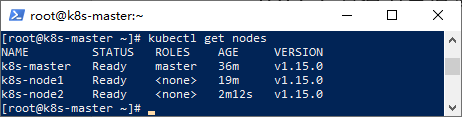
接下来,我们可以开始按需安装仪表盘以及部署应用了。
安装仪表盘
命令如下所示:
#如果使用代理或者使用国际网络,则可跳过此步骤 docker pull mirrorgooglecontainers/kubernetes-dashboard-amd64:v1.10.1 docker tag mirrorgooglecontainers/kubernetes-dashboard-amd64:v1.10.1 k8s.gcr.io/kubernetes-dashboard-amd64:v1.10.1 #安装仪表盘 kubectl apply -f https://raw.githubusercontent.com/kubernetes/dashboard/v1.10.1/src/deploy/recommended/kubernetes-dashboard.yaml

创建admin权限: echo ' --- apiVersion: v1 kind: ServiceAccount metadata: labels: k8s-app: kubernetes-dashboard name: kubernetes-dashboard-admin namespace: kube-system --- apiVersion: rbac.authorization.k8s.io/v1beta1 kind: ClusterRoleBinding metadata: name: kubernetes-dashboard-admin labels: k8s-app: kubernetes-dashboard roleRef: apiGroup: rbac.authorization.k8s.io kind: ClusterRole name: cluster-admin subjects: - kind: ServiceAccount name: kubernetes-dashboard-admin namespace: kube-system' >kubernetes-dashboard-admin.rbac.yaml kubectl create -f kubernetes-dashboard-admin.rbac.yaml
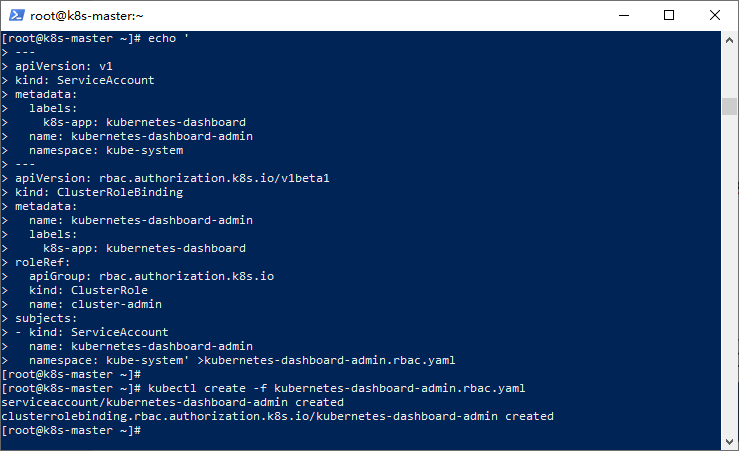
使用命令得到token:
#获取token名称 kubectl -n kube-system get secret | grep kubernetes-dashboard-admin #根据名称拿到token kubectl describe -n kube-system secret/kubernetes-dashboard-admin-token-lphq4
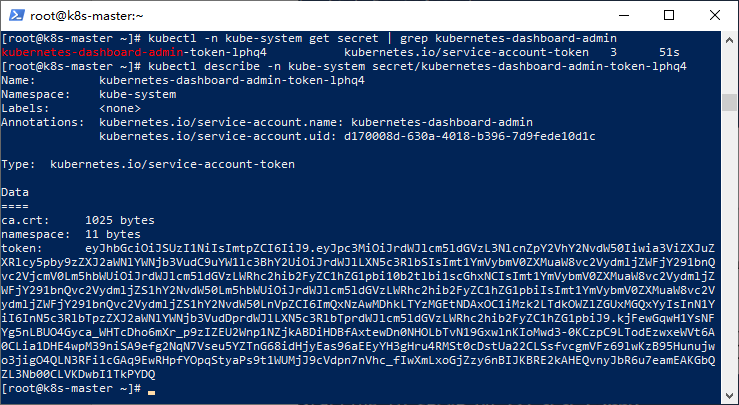
接下来可以使用以下命令来访问面板:
kubectl proxy

访问地址如下所示:
http://localhost:8001/api/v1/namespaces/kube-system/services/https:kubernetes-dashboard:/proxy/
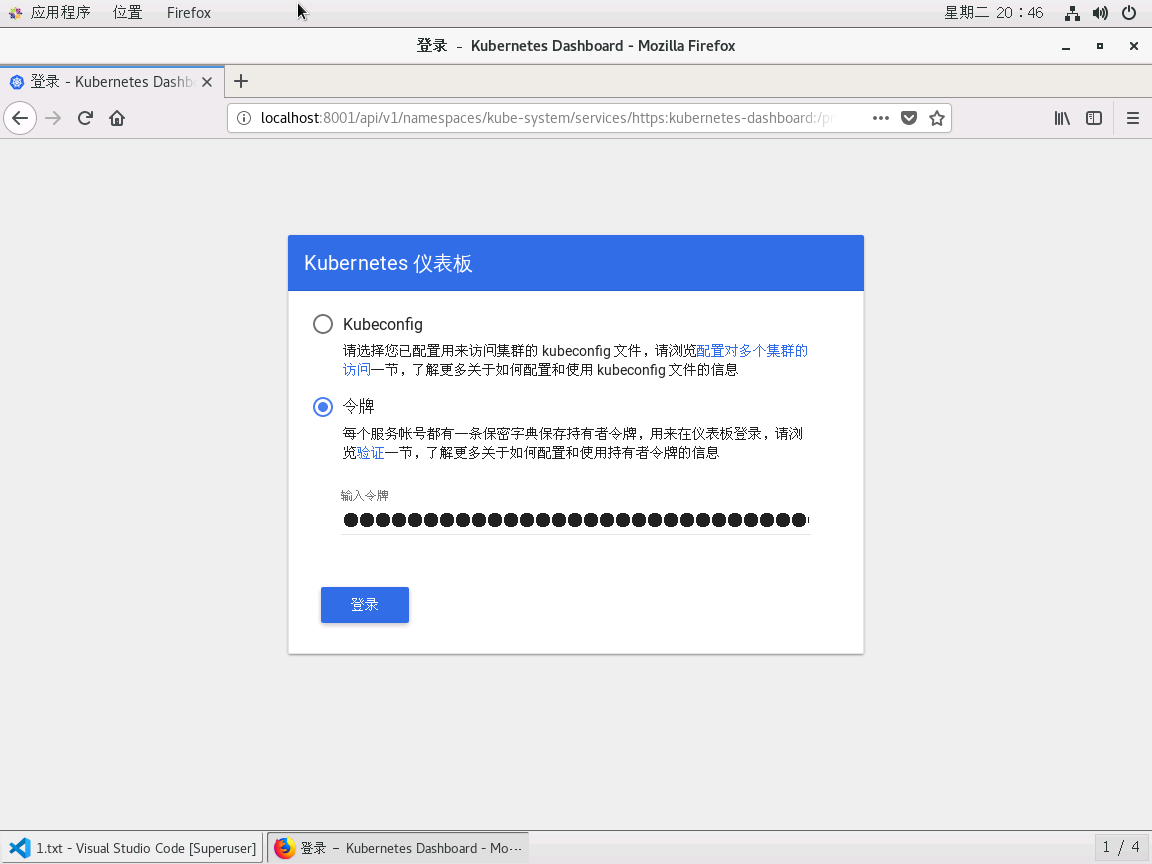
这里我们输入我们刚才得到的Token,登录之后如下所示:

我们可以通过仪表盘来查看节点信息: